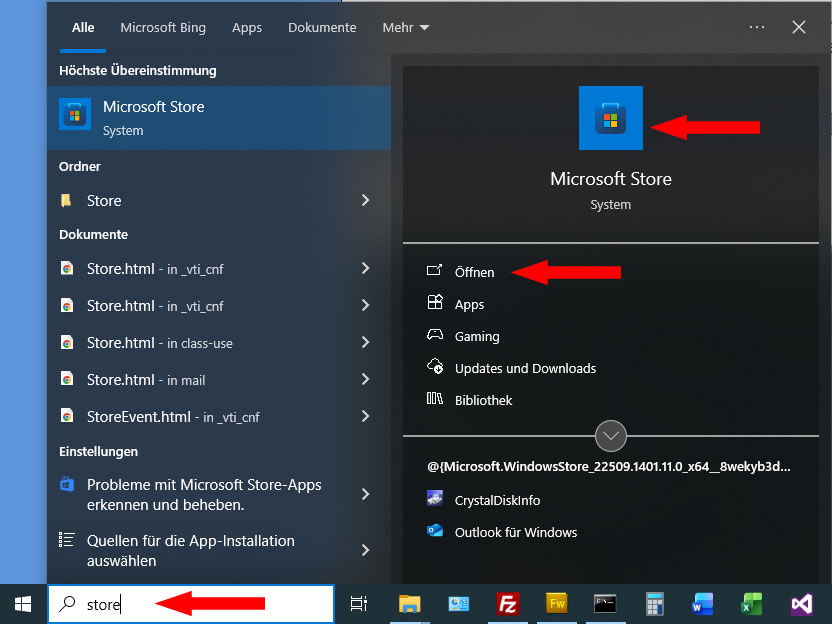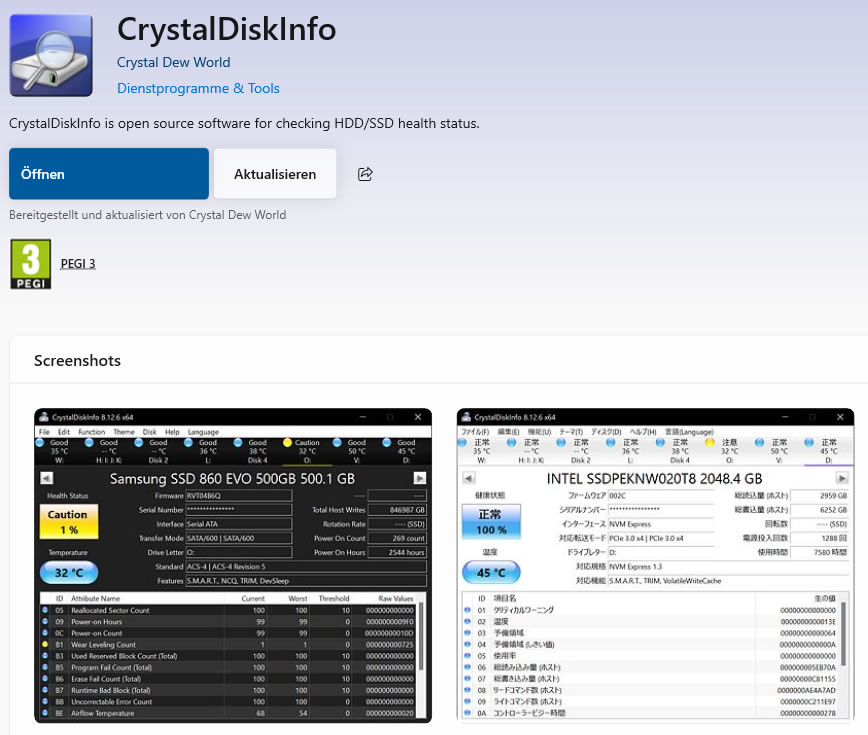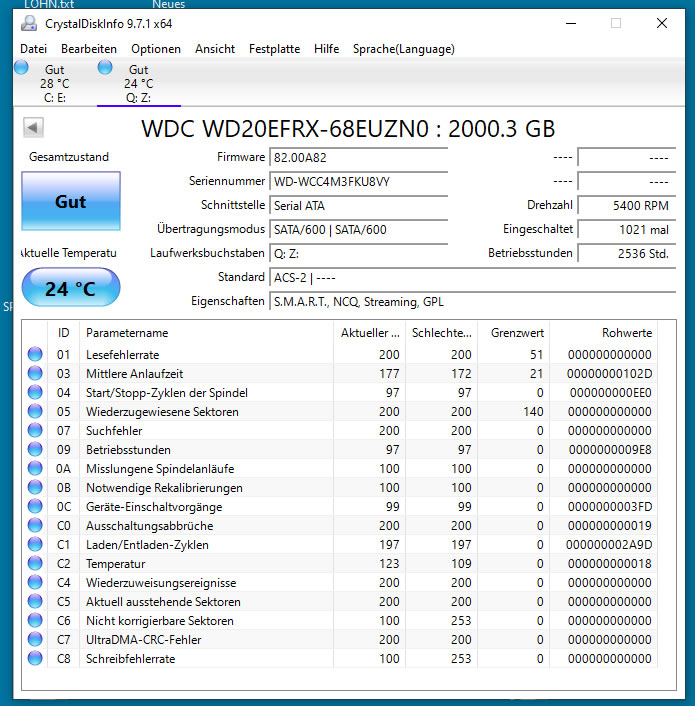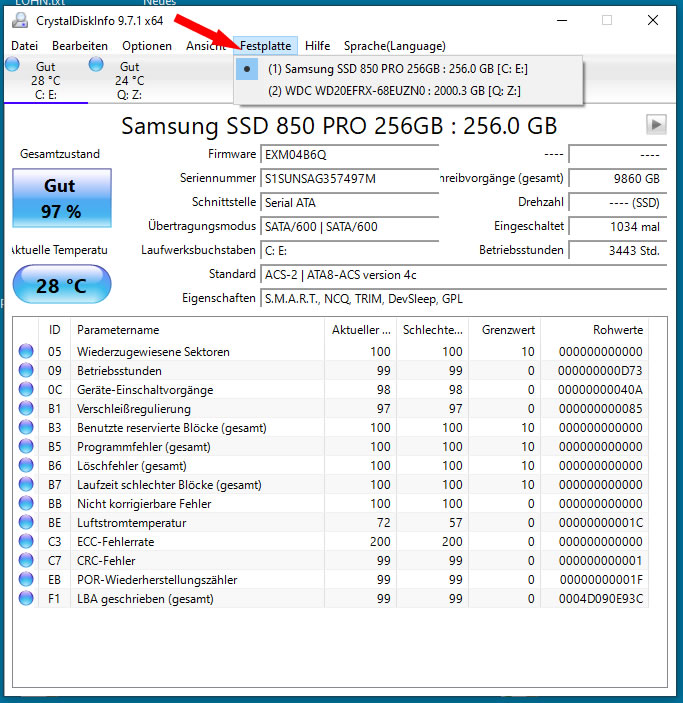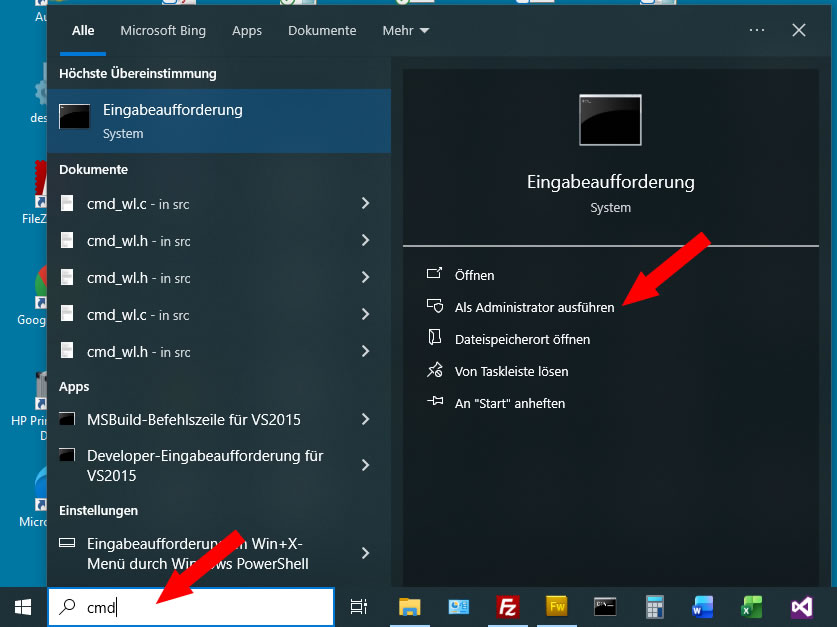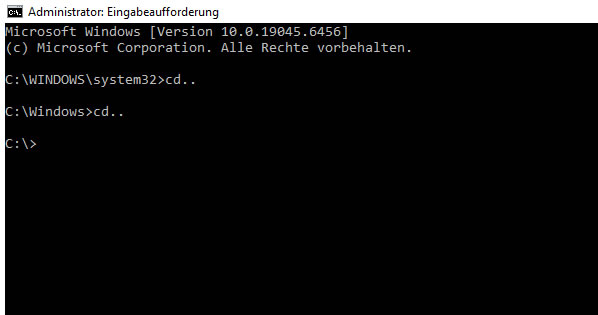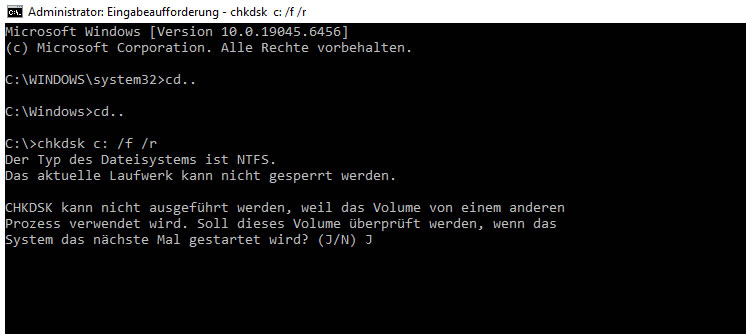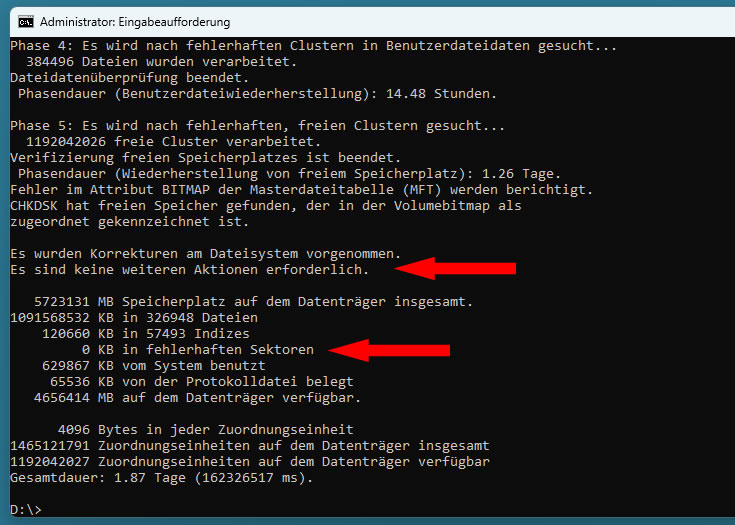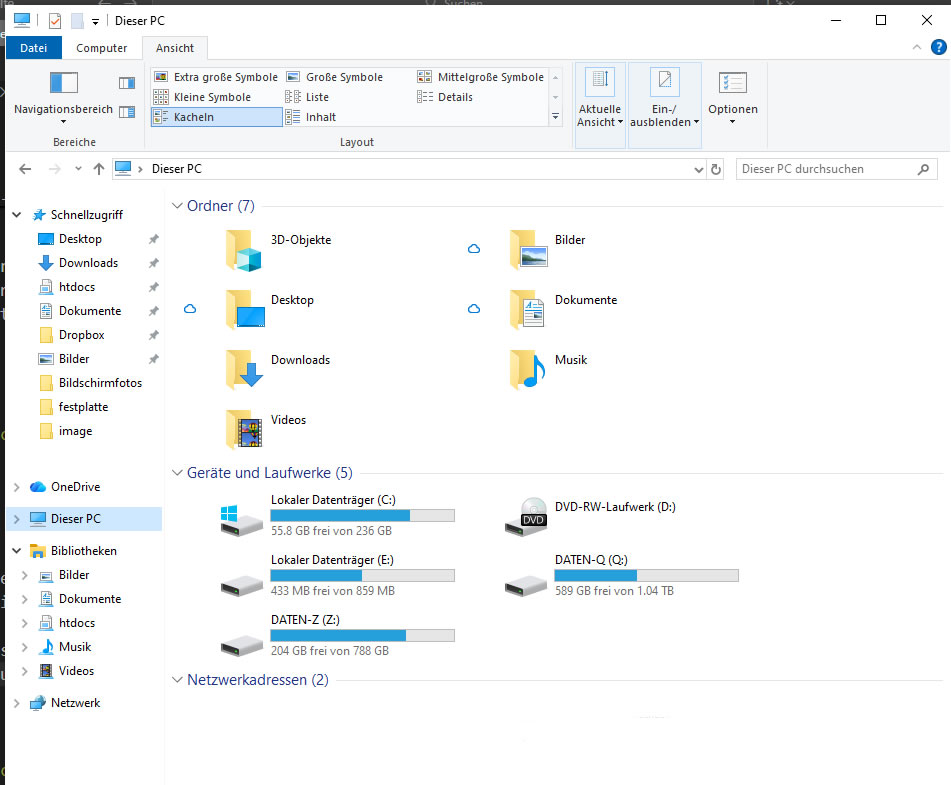Hintergrund:
Computer oder Laptops sind technische Geräte, welche auch mal kaputt gehen können.
Die häufigsten Hardware-Defekte sind fehlerhafte Netzteile oder Festplatten. Während Netzteile
in der Regel ohne nenneswerte Verluste ersetzt werden können, sieht es bei defekten Festplatten
ganz anders aus.
Auf den Festplatten sind alle Ihre Daten gespeichert, ist die Festplatte defekt, sind auch die Daten weg
Prüfen Sie Ihre Festplatten:
Es gibt mehrere Möglichkeiten um Ihre Festplatten zu prüfen. Ich empfehle hier zwei davon. Jede Festplatte hat intern
eine "Selbstdiagnose" eingebaut. Diese nennt sich "S.M.A.R.T" und die Werte können von externen Programmen wie z.B. CrystalDiskInfo
ausgelesen werden. Es können mit CrystalDiskInfo jedoch keine Fehler an der Festplatte behoben werden.
Die zweite Möglichkeit einer Festplatten-Überprüfung besteht mit dem Windows-Internen Programm "chkdsk"
Dieses Programm sucht nach fehlerhaften Sektoren auf der Festplatte und versucht diese gleich auch noch zu reparieren oder zu deaktivieren.
Somit werden keine Daten mehr in fehlerhaften Sektoren gespeichert.
Fazit: Wenn beide Programme keine Fehler anzeigen, sind Sie auf der sicheren Seite!
Wiederholen Sie diese Tests regelmässig und ein Ausfall Ihrer Festplatten und damit ein Datenverlust wird unwahrscheinlich. Und wenn Fehler angezeigt werden,
ist das normalerweise früh genug, und Sie können die fehlerhafte Festplatte rechtzeitig kopieren und ersetzen.